Manapság sok PDF fájlok nem kereshető, így nehéz konkrét szöveget találni egy dokumentumban. Szerencsére számos online eszköz lehetővé teszi a PDF-ek kereshetővé tételét az OCR (Optical Character Recognition) technológiával és a szövegfelismeréssel.
Ezek az eszközök ingyenesek, korlátozott funkciókkal, de megfizethetőbbek, mint a költségesek PDF szoftver, amelyeket csak egyszer vagy kétszer használhat. Egyszerűen feltöltheti a fájlt, megnyomhat egy-két gombot, és letöltheti a kereshető dokumentumot.
A PDF-em kereshető?
Az egyik legegyszerűbb módja annak, hogy megbizonyosodjon arról, hogy a PDF-fájl kereshető-e, ha olyan szöveget keres, amelyről tudja, hogy létezik a dokumentumban. A használt PDF-eszköztől vagy platformtól függően előfordulhat, hogy néhány szöveg keresésének módjai.
Íme néhány példa:
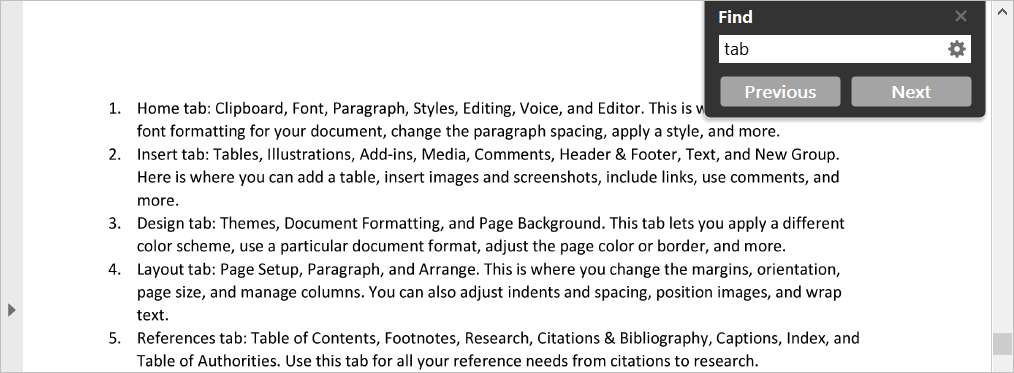
Amikor megnyílik a keresőmező, írja be a szöveget, és nyomja meg az Enter, Returnvagy a keresés gombot. Ha olyan üzenetet lát, amely szerint a szöveg nem található, és tudja, hogy annak lennie kell, akkor a PDF-dokumentum nem kereshető.
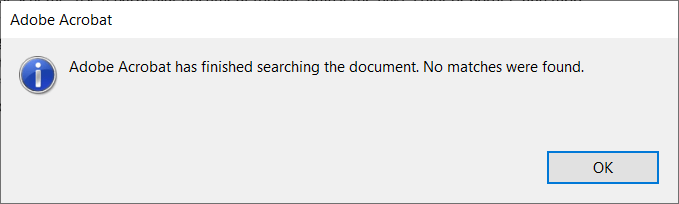
Miután meggyőződött arról, hogy nem tud keresni a dokumentumban, nézze meg az alábbi online fájlkonvertálók egyikét. Gyorsan és egyszerűen készíthet kereshető PDF-fájlokat OCR technológia segítségével.
PDF2Go
Közvetlenül meglátogathatja a PDF2Go eszköz kereshető PDF-ek létrehozásához webhelyet, vagy a tetején található legördülő menüből válassza a Minden eszköz>PDF kereshetővé tételelehetőséget.
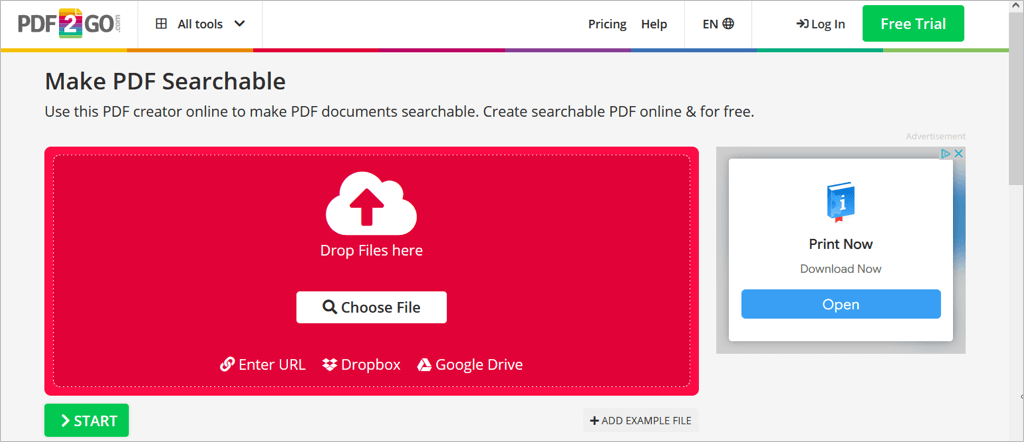
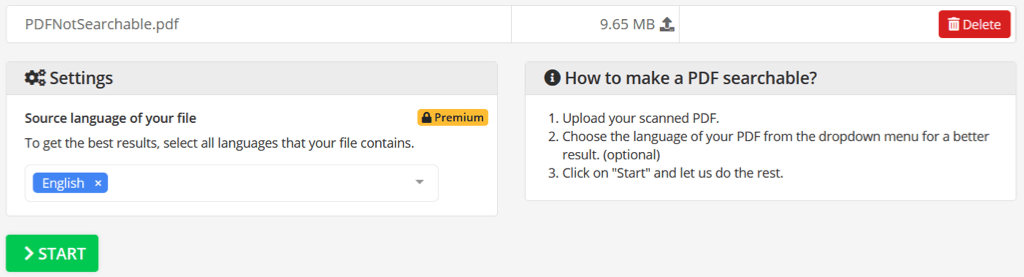
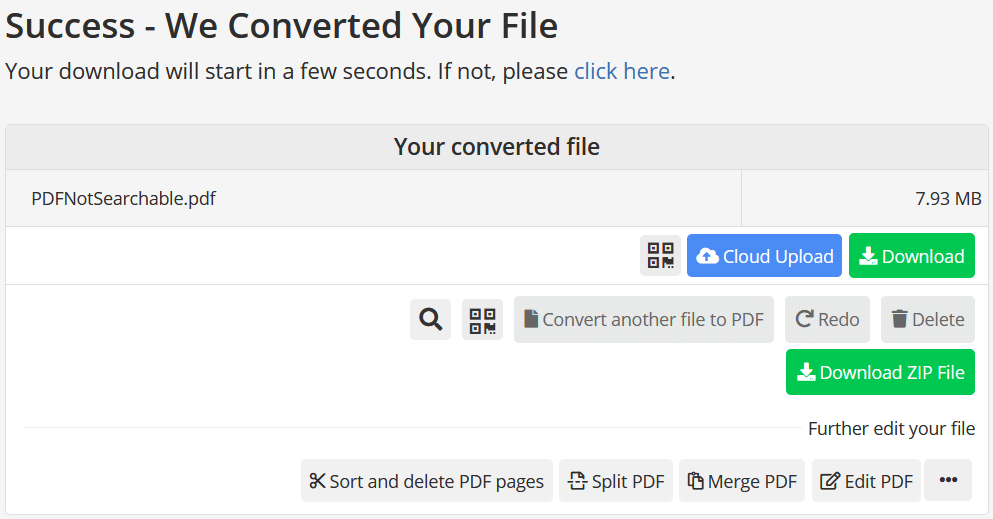
Ne feledje, hogy a PDF2Go használatával 100 MB-os méretkorlátozás van az ingyenes konverziókhoz.
Online2PDF
Egy másik jó lehetőség kereshető PDF létrehozására az Online2PDF. Lépjen közvetlenül a a PDF konverter oldalra, vagy feltétlenül válassza ki a Kereshető PDFlehetőséget kimenetként a fő konvertáló oldalon (lásd lent).
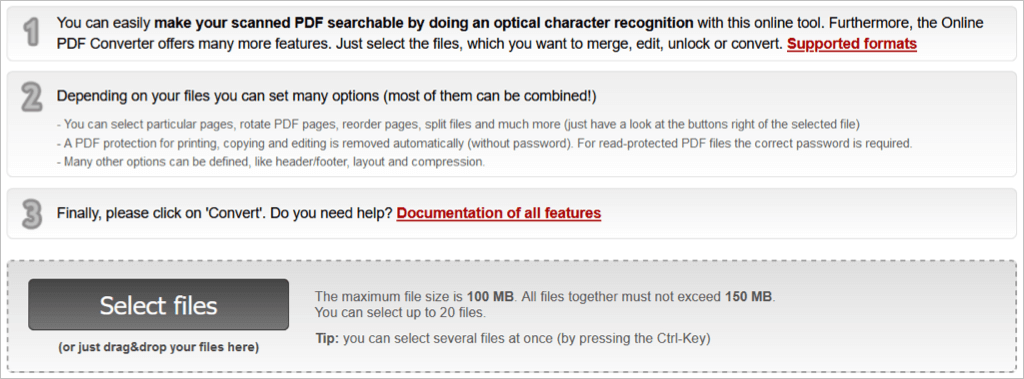
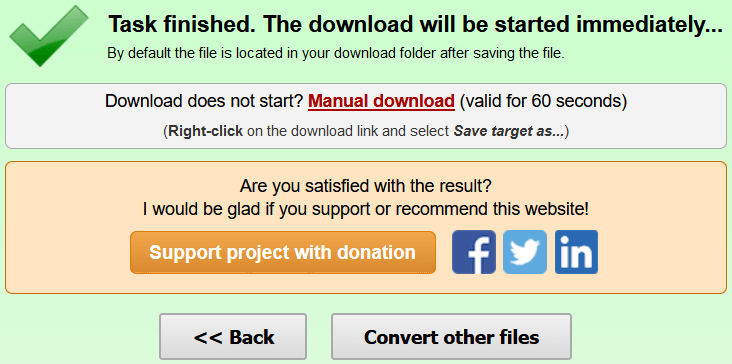
Ne feledje, hogy az Online2PDF használatával 100 MB-os méretkorlátozás van az ingyenes konverziókhoz.
Ingyenes PDF online
A Free PDF Online segítségével egyszerűen készíthet kereshető PDF-fájlt. Lépjen közvetlenül a az átalakítót oldalra, vagy válassza az OCR PDFlehetőséget a főoldalról való megnyitásához.
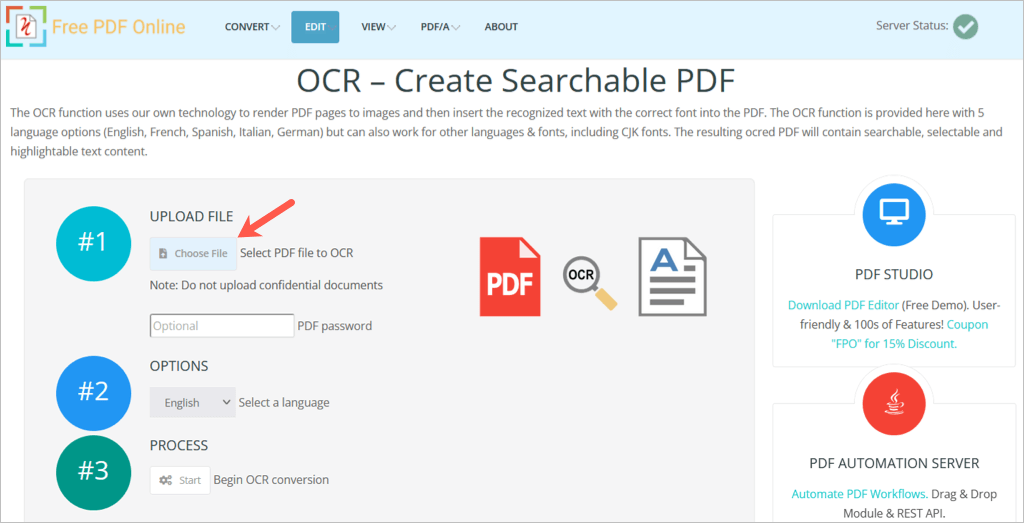
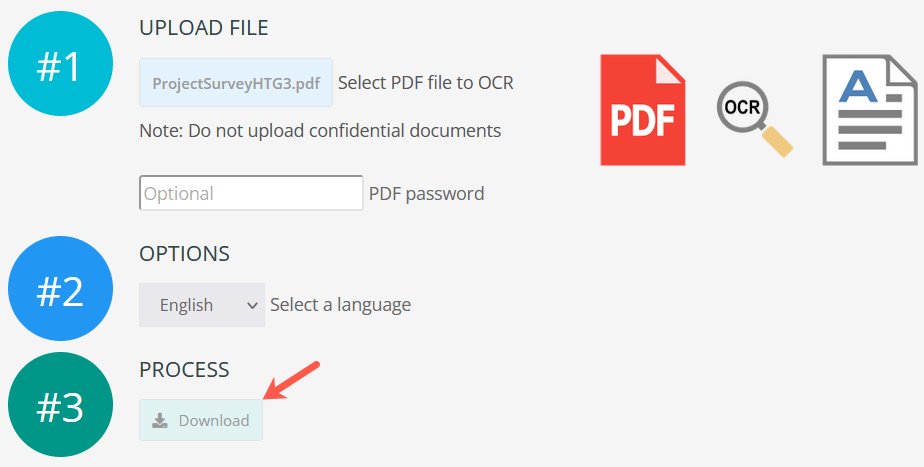
Ne feledje, hogy az ingyenes PDF online konverziókhoz 5 MB-os méretkorlát tartozik.
SzendvicsPDF
Az utolsó ingyenes eszköz a SandwichPDF, amely kifejezetten PDF-eket készít kereshető.
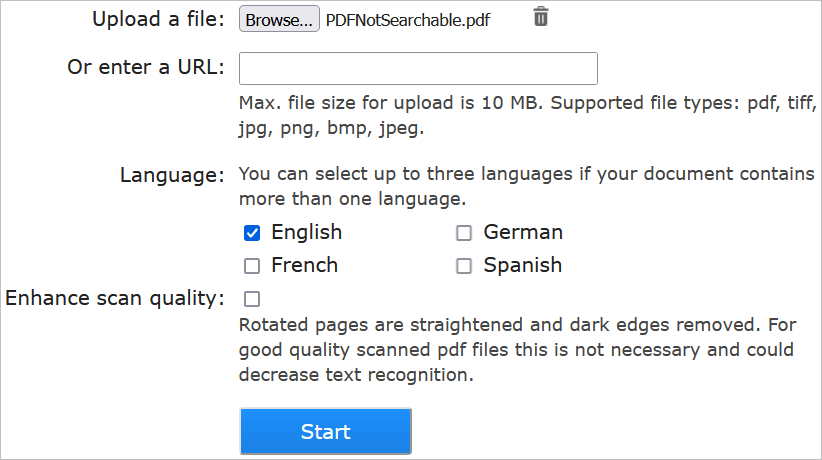
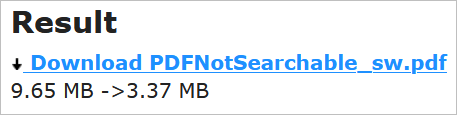
Ne feledje, hogy a SandwichPDF ingyenes konverziójára 10 MB-os méretkorlát van.
Keresés a PDF-ben
Miután a fenti fájl konverterek valamelyikét használta, nyissa meg a fájlt PDF-olvasójával, és keressen rá szövegre a jelen útmutató elején található utasítások szerint. Olvasójának most fel kell ismernie a szöveget, és kereshető PDF-dokumentummá kell tennie.
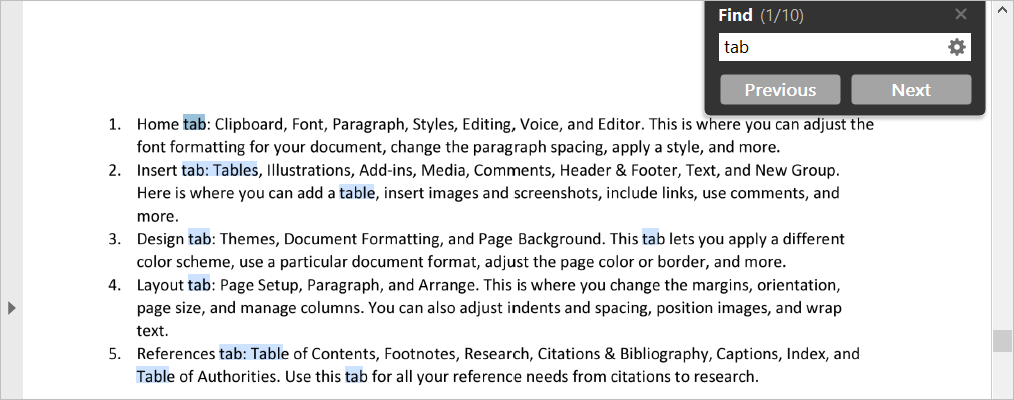
Emellett ki kell tudnia jelölni a szöveget, hogy máshová tudja másolni és beilleszteni.
A kapcsolódó cikkekért tekintse meg a PDF-szerkesztő bővítmények a Chrome-hoz vagy a legjobb PDF-írók és nyomtatók cikket.
.